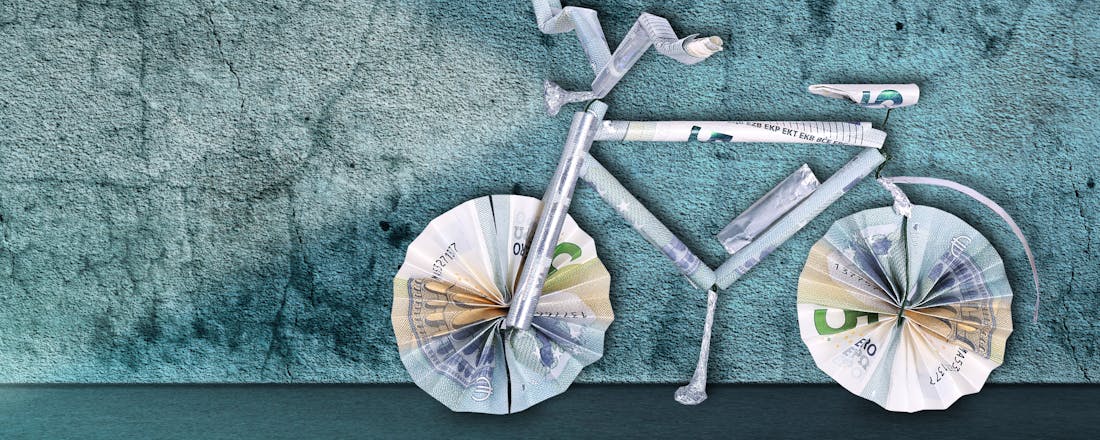Wat kun je doen als jouw e-bikemerk failliet gaat?
De wereld van elektrische fietsen kent veel start-ups en dat betekent helaas ook dat er weleens een bedrijf omvalt. Bij zo'n faillissement kun je als e-bike eigenaar plotseling je garantie verliezen of zelfs meer. Dit kun je doen als jouw e-bikemerk failliet gaat.
Dit artikel in het kort:
- Bij een faillissement van een e-bikefabrikant kunnen garantie en service onzeker worden, vooral zonder doorstart of overname.
- Als eigenaar houd je recht op je e-bike en mogelijk ook op levering van bestelde fietsen, mits ze op voorraad zijn.
- Garantie vervalt vaak bij faillissementen zonder doorstart, vooral bij exclusieve onderdelen zoals bij VanMoof.
- Kies merken met gangbare onderdelen en bewaar aankoopbewijzen zorgvuldig.
- Fabrikanten zoals Bosch en Shimano bieden onderdelen die breder verkrijgbaar zijn, wat onderhoud eenvoudiger maakt.
Download nu de E-bike Duurtest-resultaten
Door het invullen van jouw naam en e-mailadres meld je je aan voor ontvangst van de Kieskeurig.nl E-bike Duurtest resultaten. Tevens ben je ingeschreven voor de Kieskeurig.nl E-bike nieuwsbrief.
Wat betekent een faillissement voor een e-bikefabrikant?
Als een e-bikefabrikant surseance van betaling aanvraagt in Nederland, betekent dit dat hij niet meer voldoende geld heeft om zijn kosten te betalen. In de meeste gevallen volgt hierop officieel de faillissementsverklaring door een rechter. Een curator wordt daarna aangesteld als officiële beheerder van het bedrijf. Hij of zij neemt dan beslag op alle bezittingen en inkomsten van het bedrijf.
🚲Zie ook: E-bikefabrikant Stella failliet
De curator neemt de beslissingen over de koers van het concern en heeft één belangrijk doel: de schulden afbetalen. In eerste instantie kijkt de curator daarom naar mogelijkheden voor een doorstart. Dit kan met het huidige management of door het bedrijf te verkopen aan een derde partij. In deze gevallen wordt de garantie en service op e-bikes meestal overgenomen. Fietsonderhoud aanbieden brengt namelijk geld op, zeker als een bedrijf veel van de onderdelen al op voorraad heeft.
Als er geen doorstart gemaakt kan worden, gaat de curator zoveel mogelijk van het bedrijf en zijn voorraad los verkopen aan geïnteresseerde klanten en ondernemingen. In dit geval wordt de garantie op je e-bike onzekerder.
Lees ook onze vijf redenen om nu een nieuwe e-bike te kopen.
Zijn de banden van je e-bike wel op spanning?
Houd ze makkelijk op druk met een elektrische fietspomp!Waar heb je recht op als eigenaar van een e-bike?
Sowieso heb je recht op je eigen e-bike, als je tweewieler nog bij een winkel of werkplaats van het failliete merk staat. Meestal moet je dan wel je aankoopbewijs of iets anders laten zien dat jou duidelijk de eigenaar van de fiets maakt.
Als je een (elektrische) fiets besteld hebt bij een failliet bedrijf en hem nog niet ontvangen hebt, moet je contact opnemen met de curator. Je hebt een goede kans dat de e-bike alsnog aan je geleverd wordt als hij op voorraad is. Je geld is tenslotte meer dan welkom. Heb je nog niet betaald voor je bestelde fiets? Wacht dan vooral totdat je hem binnen hebt.
©Marcin Bak
Heb je nog recht op garantie?
Waar je recht op hebt, hangt vooral af van het merk e-bike dat je rijdt. Het helpt als je voor je aankoop van de elektrische fiets goed kijkt wat de garanties op je product zijn. Veel fietsen bieden in hun eerste jaar extra garantie op onderdelen aan, die daarna steeds verder afloopt. Als belangrijke onderdelen, zoals de motor of accu, stukgaan in die periode, worden ze kosteloos of met hoge korting vervangen.
Echter, garantie vervalt wanneer een bedrijf failliet gaat en er geen overname of doorstart plaatsvindt. Als je in het klantenbestand staat, neemt deze partij vanzelf contact met je op voor e-bike-service. Houd daarom het nieuws rondom jouw failliete fietsmerk goed in de gaten.
©VanMoof
E-bikemerken met exclusieve of aparte onderdelen zijn extra moeilijke gevallen. Een goed voorbeeld is het faillissement van VanMoof. Dit populaire e-bikemerk ging in 2023 failliet en zorgde voor veel stress bij fietseigenaren. Dat komt omdat het unieke fietsonderdelen liet ontwerpen, die geen enkele andere fietsenmaker op voorraad had. Daardoor kon je moeilijk je VanMoof e-bike laten repareren bij een andere werkplaats.
Gelukkig maakte het merk een doorstart onder elektrische stepfabrikant Lavoie en kunnen eigenaren van de fiets weer terecht voor onderhoud. Nieuwe VanMoof-fietsen komen ook standaard weer met garantie.
Lees ook: Is het kopen van een tweedehands e-bike een verstandige keuze?
Hoe kun je voorkomen dat je rechten verliest bij een e-bike faillissement?
Je consumentenrechten helemaal beschermen is helaas onmogelijk. Bij een faillissement zijn alle betrokkenen een beetje slachtoffer van de situatie. Toch kun je wel wat doen om stress bij een faillissement minimaal te houden.
Ten eerste moet je goed je aankoopbewijs en de regels van je garantie bewaren. Een goede garantie kan ook het verschil uitmaken bij je keuze voor elektrische fiets. Een e-bike kan soms goedkoop zijn omdat je veel minder recht op service krijgt.
Ten tweede helpt het als je een e-bike merk kiest dat niet zoveel exclusieve onderdelen heeft. Het is natuurlijk stoer als je een unieke elektrische fiets rijdt, maar bij een scheurtje in het frame kan dat nogal in de papieren lopen. Bovendien is de voorraad vaak beperkt als je iets wilt vervangen bij de fietsspecialist en het merk niet meer populair is.
©Ansar Kyzylaliyeu
Let op de onderdelen
E-bikefabrikanten houden hier ook steeds meer rekening mee en kiezen vaak voor grotere fabrikanten voor hun belangrijkste onderdelen. Zo zijn de meeste elektrische motoren in fietsen inmiddels van gerenommeerde fabrikanten als Bosch en Shimano. Deze bedrijven zijn financieel robuuster dan een kleine e-bike start-up met een handvol werknemers.
In het geval van een faillissement kun je dan voor de belangrijkste onderdelen ook terecht bij andere fietswerkplaatsen. Je betaalt je ook niet gelijk scheel als de motor vervangen moet worden.
Faillissement van een e-bikemerk is voor niemand leuk, maar met deze tips kun je veel stress voorkomen als consument.
Veilig fietsen in Nederland blijft ongelofelijk belangrijk. Wij geven tips voor hoe je veilig elektrisch kunt fietsen.